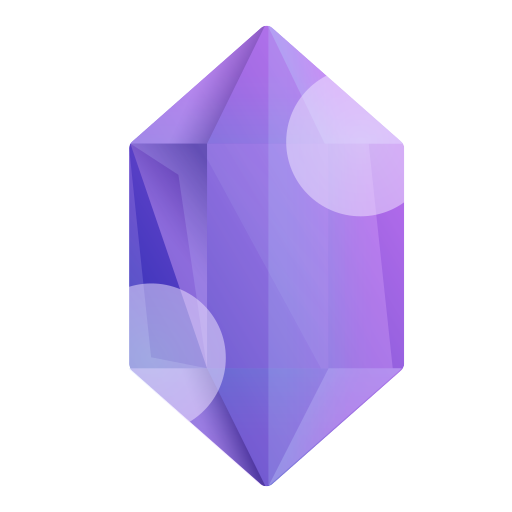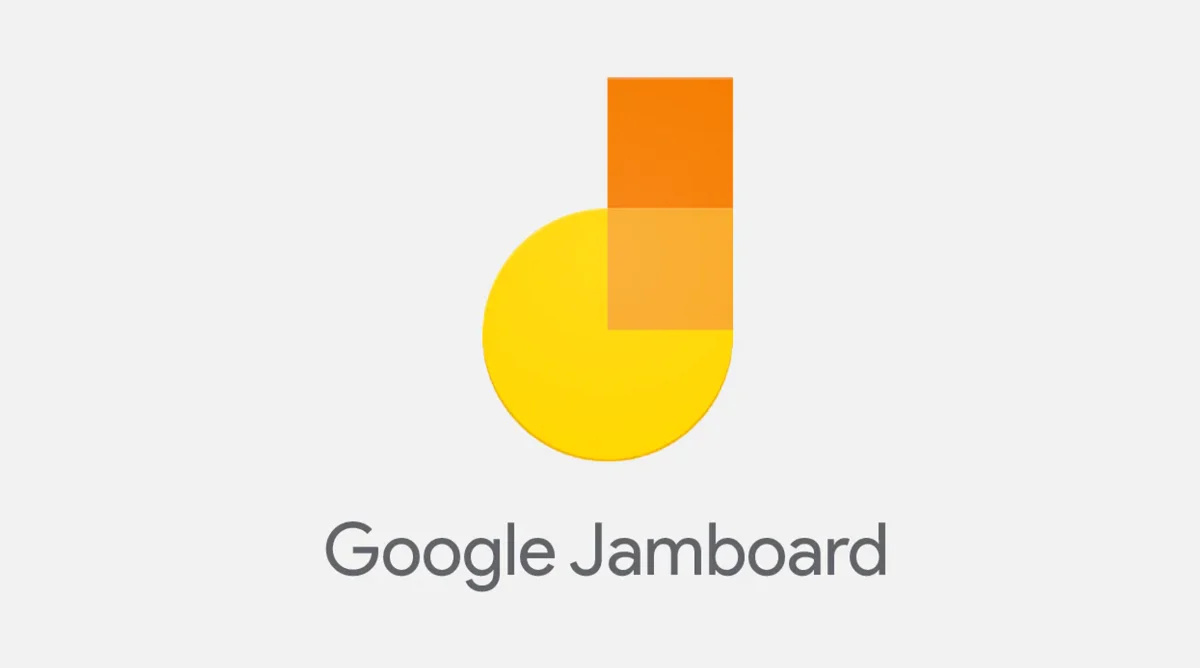Większość znanych mi osób korzystających z Google Jamboard tworzy tablice bądź bezpośrednio w trakcie lekcji w Google Meet, bądź przyciskiem „plus” w samym programie. W takiej sytuacji Jamboard zapisuje tablicę w folderze głównym naszego dysku. Jeśli tych tablic zebrało się dość dużo (w moim przypadku ok. 170), trudno znaleźć właściwą tablicę i pora zabrać się za porządki. Wiosna w końcu …
Google Jamboard – pora utworzyć foldery
Kiedy otwieramy aplikację Jamboard wyświetlają się nam tylko ostatnie pliki. Wszystkie pozostałe zapisane są domyślnie w głównym folderze dysku, stąd też warto uporządkować pliki, umieszczając je w tematycznych folderach:
Jeśli chcemy utrzymać zrobiony porządek na dysku, tworzymy nowe jamy z pozycji wybranego folderu, a nie aplikacji:
Po wybraniu właściwego folderu korzystamy z opcji: „Nowy”>”Folder”>”Więcej”>”Google Jamboard” i tworzymy nowy Jam, który automatycznie zapisze się w folderze, w którym przystąpiliśmy do jego tworzenia.
Podobnie, kiedy robimy kopię Jamu, zwróćmy również uwagę, w którym folderze chcemy go utworzyć, inaczej trafi on ponownie z automatu do folderu głównego:
Porządki – krótki filmik
Cały proces przedstawiłem na krótkim filmiku:
Po uporządkowaniu dysku blisko 180 tablic (ich liczba rośnie co dnia) rozmieszczonych jest folderach tematycznych i dużo szybciej i łatwiej mogę znaleźć właściwy plik.